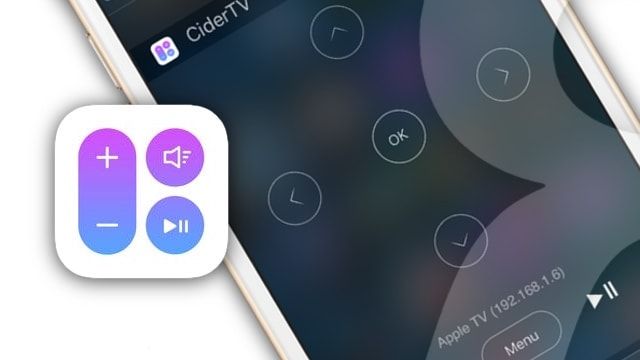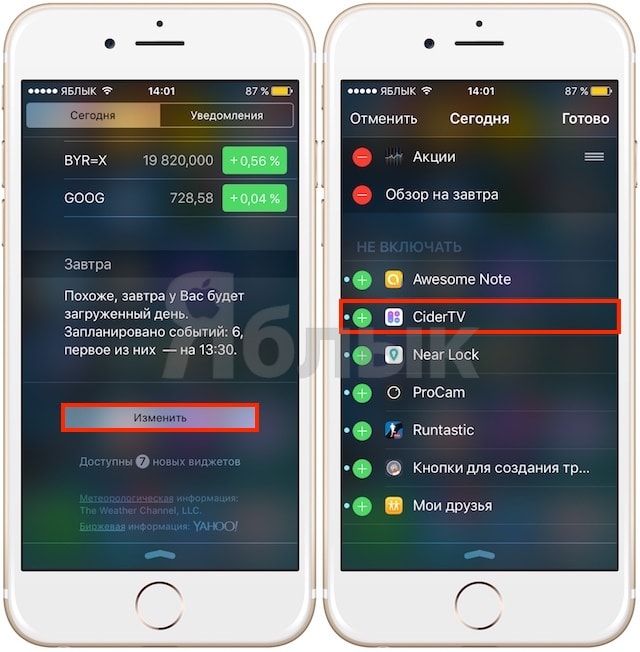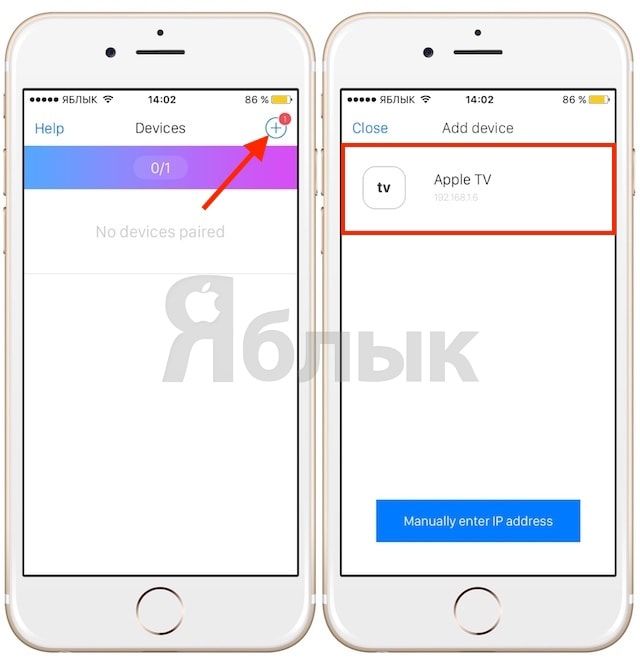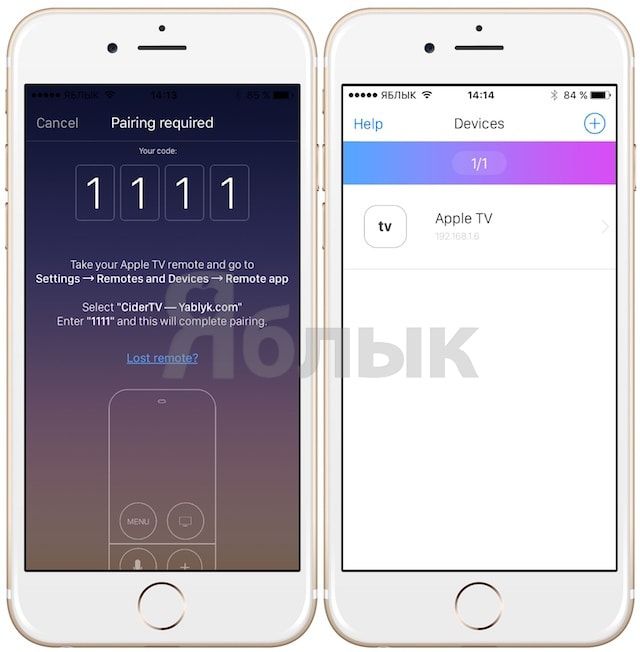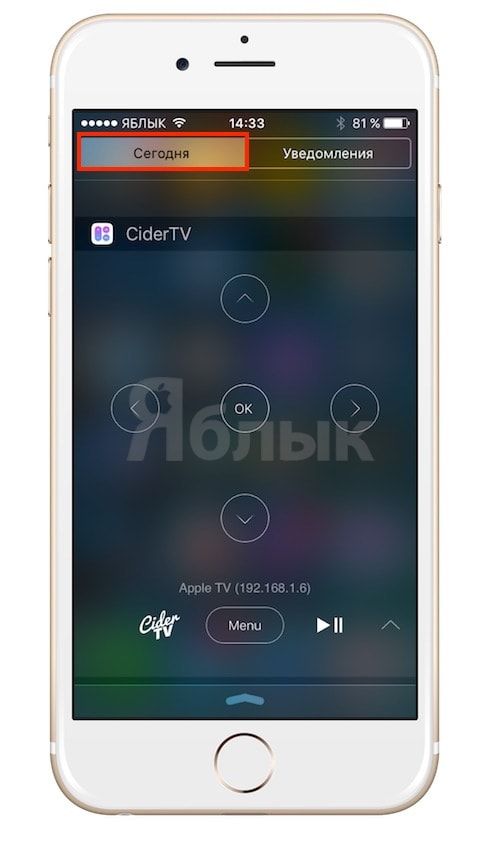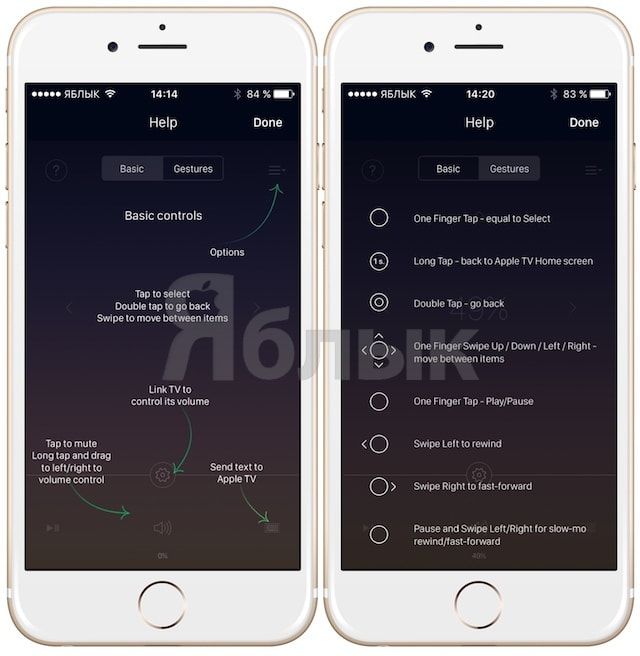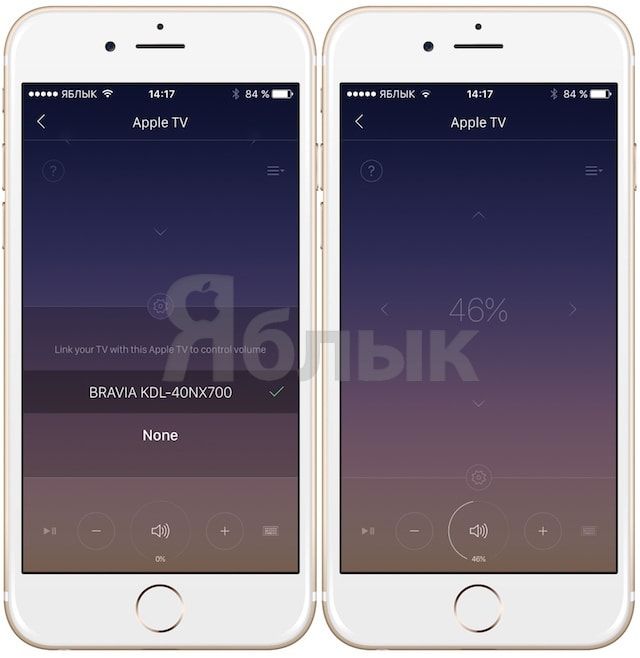Приложение CiderTV – программная альтернатива аппаратному пульту ДУ для Apple TV. Приложение включает встроенную клавиатуру и виджет, позволяющий управлять приставкой Apple TV непосредственно из «Пункта уведомлений».
Подписаться на Яблык в Telegram — только полезные инструкции для пользователей iPhone, iPad и Mac t.me/yablykworld.
Как управлять Apple TV с экрана блокировки iPhone при помощи виджета CiderTV
Прежде всего, загрузите программу из App Store на свой iPhone. Откройте «Пункт уведомлений», выберите опцию «Сегодня», затем нажмите на кнопку «Изменить». В отобразившемся списке выберите позицию CiderTV и нажмите на располагающийся рядом зеленый плюс. Сохраните изменения, нажав на опцию «Готово». Вот и все, с виджетом можно работать.
Для функционирования приложения необходимо создать соединение между Apple TV и iPhone. Запустите CiderTV на вашем iOS-устройстве. На экране отобразится любой Apple TV, доступный в локальной сети. Для синхронизации приложения с приставкой нажмите на значок «плюс», расположенный в верхнем правом углу экрана.
На дисплее отобразится четырехзначный код.
Далее зайдите в «Настройки» → «Пульты ДУ и устройства» → «Программа Пульт ДУ» на Apple TV и введите код.
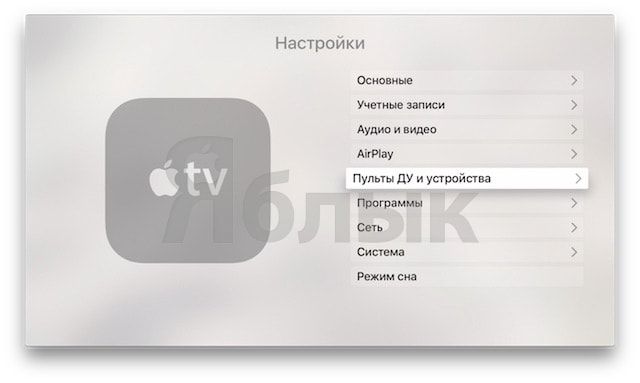
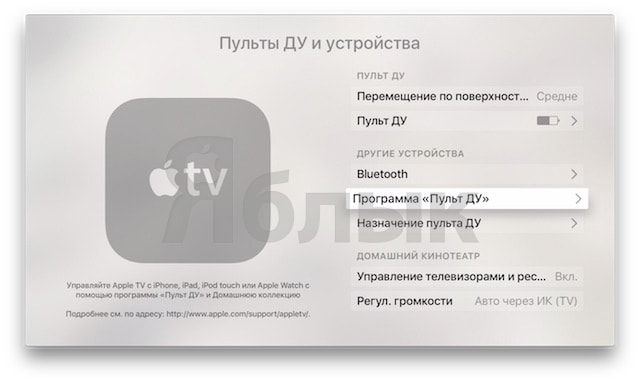

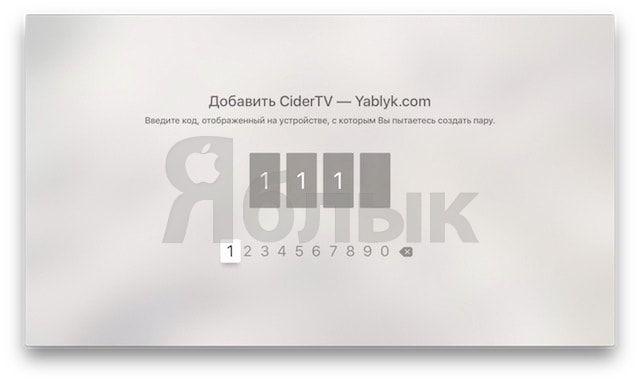
ПО ТЕМЕ: Как подключить и управлять Apple TV с геймпада (контроллера, джойстика).
Применение виджета
После синхронизации CiderTV и Apple TV откройте «Пункт уведомлений» на iOS-устройстве. Виджет содержит четыре кнопки управления, а также кнопки «ОК» и «Меню», размеры которых при желании можно увеличить или уменьшить, нажав на значок стрелки в правом нижнем углу.
Следует отметить, что функционал приложения CiderTV и виджета несколько отличается – виджет не предполагает использование свайпов, вместо этого придется нажимать на кнопки. С помощью виджета можно находить контент на Apple TV, запускать приложения или экранную заставку и т.д.
Если вы не можете использовать виджет на экране блокировки iPhone, зайдите в «Настройки» → «Touch ID и пароль» и убедитесь, что опция «Сегодня» в разделе «Доступ с экрана блокировки» включена.
Как управлять Apple TV с iPhone или iPad при помощи приложения CiderTV
Ниже представлен список базовых жестов для управления приставкой Apple TV и уровнем звука в телевизоре при помощи приложения CiderTV (не виджета).
- Простое нажатие – выбор элемента или воспроизведение/пауза;
- Двойное нажатие – возврат;
- Длинное нажатие – возврат на главный экран;
- Свайп вправо/влево/вверх/вниз – перемещение между элементами;
- Свайп вправо/влево во время воспроизведения – перемотка назад и вперед (повторный свайп увеличивает скорость перемотки).
Смотрите также: